10 วิธีในการปรับปรุงประสิทธิภาพของ Android
เผยแพร่แล้ว: 2022-11-20โทรศัพท์ Android สามารถช้าลงได้ตามการใช้งานและอายุ ในที่สุด ก็เริ่มล้า และแบตเตอรี่หมดเร็วขึ้น อย่างไรก็ตาม หากคุณทำการบำรุงรักษาง่ายๆ โทรศัพท์ของคุณก็จะใช้งานได้นานขึ้น
คุณสามารถใช้เทคนิคต่างๆ สองสามอย่างเพื่อทำให้โทรศัพท์ Android ของคุณมีชีวิตชีวามากขึ้น ใช้คำแนะนำนี้เพื่อเพิ่มประสิทธิภาพอุปกรณ์ Android ใดๆ อย่างไรก็ตาม คำแนะนำอาจแตกต่างกันไปขึ้นอยู่กับระบบปฏิบัติการและซอฟต์แวร์ของโทรศัพท์

1. อัปเดตระบบปฏิบัติการ Android
เพื่อเพิ่มความเร็วให้กับโทรศัพท์ Android สิ่งแรกที่เราแนะนำคือการอัปเดตระบบปฏิบัติการ Android เป็นเวอร์ชันล่าสุด จะช่วยให้คุณเข้าถึงฟีเจอร์ใหม่และแพตช์ความปลอดภัยที่สามารถแก้ไขข้อบกพร่องต่างๆ ในระบบของคุณได้
หากต้องการตรวจสอบว่าคุณกำลังใช้ Android เวอร์ชันใดอยู่ ให้เปิดการ ตั้งค่า ของโทรศัพท์แล้วเลื่อนลงมาจนกว่าคุณจะเห็นบล็อก การตั้งค่าระบบ เลือก เกี่ยวกับอุปกรณ์ หรือ เกี่ยวกับโทรศัพท์ ในส่วนนี้ คุณจะพบข้อมูล เวอร์ชัน Android ของคุณ

โดยปกติแล้ว โทรศัพท์ Android ของคุณจะตรวจหาการอัปเดตโดยอัตโนมัติ แต่อาจคุ้มค่าที่จะตรวจสอบด้วยตนเองว่าคุณพลาดการอัปเดตใดๆ หรือไม่ ในการดำเนินการดังกล่าว ให้เปิดแอป การตั้งค่า บนโทรศัพท์ของคุณ จากนั้นเปิดส่วน เกี่ยวกับอุปกรณ์ หรือ เกี่ยวกับโทรศัพท์ แล้วค้นหาตัวเลือกเพื่อ ตรวจหาการอัปเดต หากโทรศัพท์ของคุณอัปเดตแล้ว จะมีข้อความปรากฏขึ้นที่ด้านบนของหน้าจอ
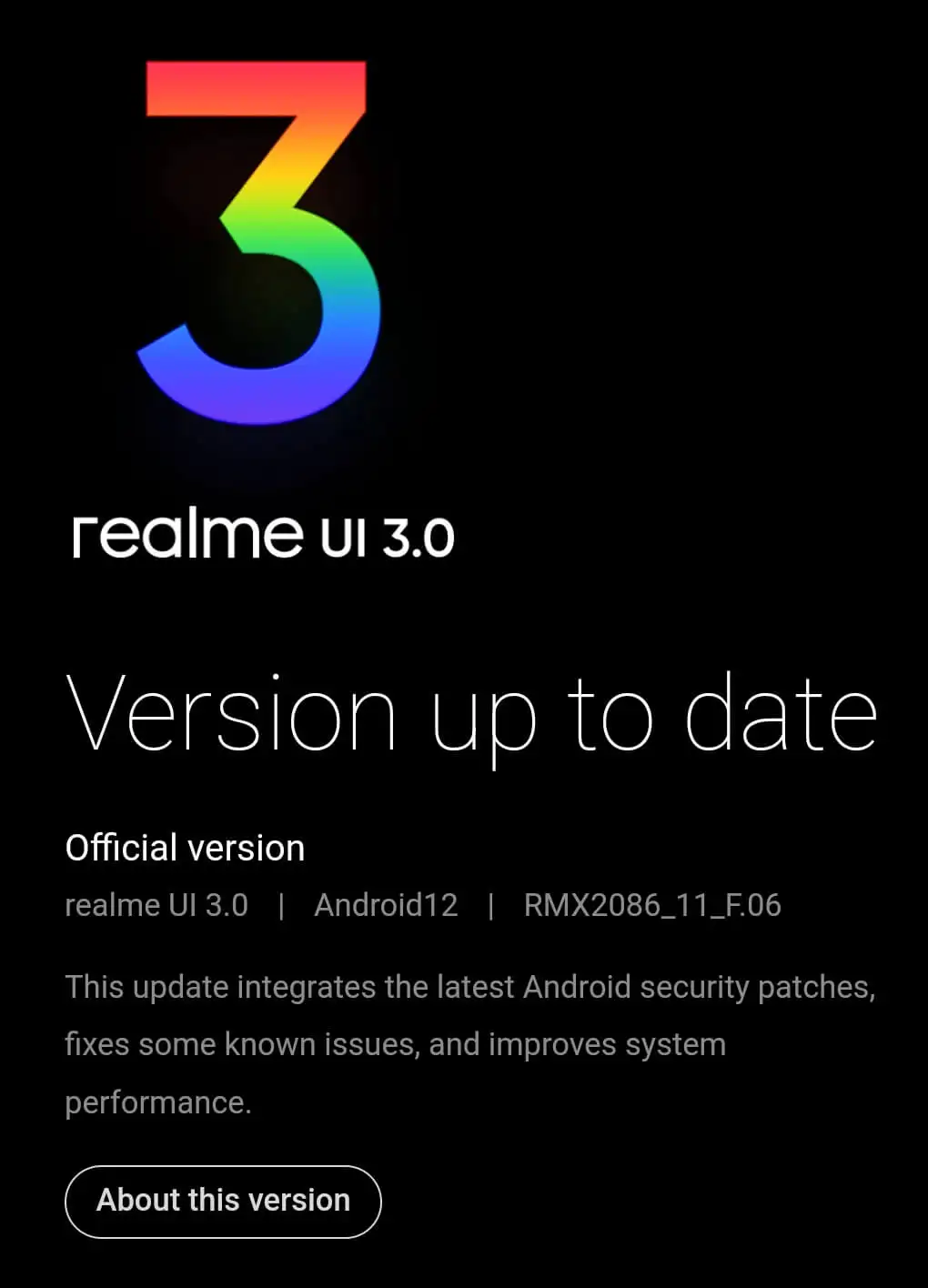
2. รีสตาร์ทโทรศัพท์ของคุณ
การรีสตาร์ทเป็นหนึ่งในสิ่งแรกที่ต้องทำเมื่อแก้ไขปัญหาอุปกรณ์ใดๆ ขั้นตอนง่ายๆ นี้สามารถปรับปรุงประสิทธิภาพโทรศัพท์ของคุณ กำจัดจุดบกพร่องที่ทำให้โทรศัพท์ของคุณกระตุก และล้าง RAM บางส่วนหากปัญหาอยู่ในระบบการจัดการหน่วยความจำ บางครั้งแอปที่ทำงานอยู่เบื้องหลังอาจทำให้โทรศัพท์ของคุณอืดได้ การรีสตาร์ทอุปกรณ์สามารถล้างหน่วยความจำ แอพ และข้อขัดแย้งที่ส่งผลต่อประสิทธิภาพแอพของคุณ
คุณไม่จำเป็นต้องรีสตาร์ทโทรศัพท์ทุกครั้งที่ชาร์จ แต่เป็นความคิดที่ดีที่จะทำเป็นระยะๆ ก่อนที่คุณจะสังเกตเห็นว่าประสิทธิภาพลดลง เคล็ดลับนี้ใช้งานได้อย่างน่าประหลาดใจหากคุณเป็นเจ้าของสมาร์ทโฟนระดับกลางหรือระดับล่าง อย่างไรก็ตาม หากคุณเป็นเจ้าของสมาร์ทโฟนระดับเรือธง อย่าคาดหวังผลลัพธ์ที่รุนแรงจากการรีบูตเครื่อง
3. เคลียร์พื้นที่จัดเก็บ
ตรวจสอบพื้นที่เก็บข้อมูลที่คุณมีอยู่ หากพื้นที่เหลือน้อย ให้ดำเนินการเพื่อล้างพื้นที่ การทำความสะอาดหน่วยความจำของโทรศัพท์ช่วยลดภาระของ CPU และจะเพิ่มประสิทธิภาพการทำงานของ Android ของคุณ จากข้อมูลของ Google ปัญหาด้านประสิทธิภาพเริ่มต้นเมื่อคุณมีพื้นที่ว่างน้อยกว่า 10% ของพื้นที่ว่าง
โทรศัพท์ Android ส่วนใหญ่มีคุณสมบัติในการเพิ่มประสิทธิภาพพื้นที่เก็บข้อมูล หากคุณสังเกตเห็นว่ามีการจัดเก็บสิ่งของในโทรศัพท์มากเกินไป ให้ไปที่การตั้งค่าของโทรศัพท์แล้วค้นหาส่วนพื้นที่เก็บข้อมูล ในส่วนนี้ คุณจะพบตัวเลือกในการล้างข้อมูลหรือเพิ่มพื้นที่ว่างบนสมาร์ทโฟนของคุณ มันจะลบไฟล์และข้อมูลแอพเก่าและเสนอให้ลบไฟล์ขนาดใหญ่เช่นวิดีโอที่ใช้พื้นที่มาก
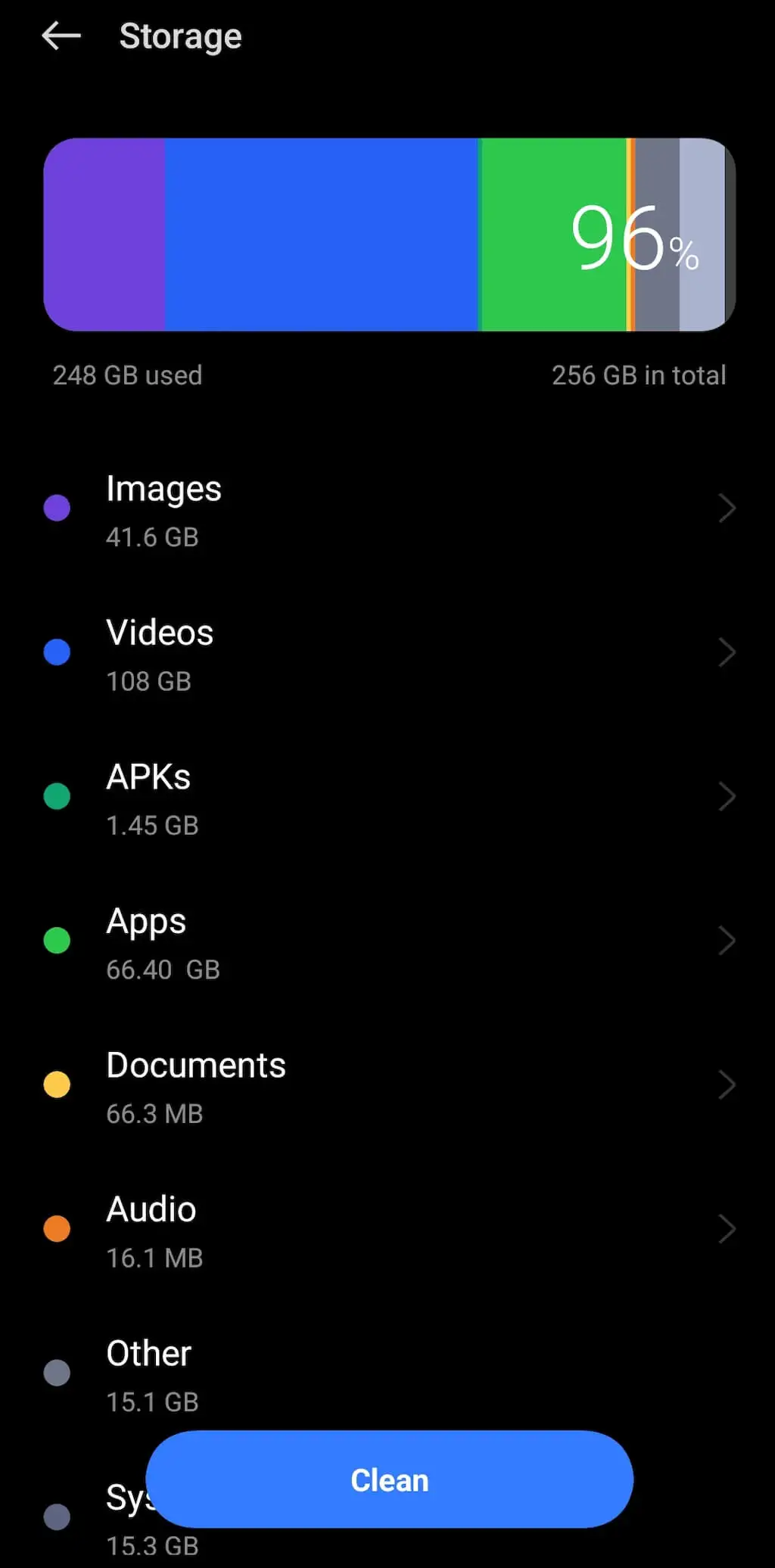
คุณยังสามารถใช้ไฟล์ของแอป Google แอพนี้จะช่วยคุณลบแคช ไฟล์ที่ซ้ำกัน ไฟล์มีเดียและแอพที่ไม่ต้องการโดยอัตโนมัติ ตัวอย่างเช่น หากคุณมีรูปภาพและวิดีโอจำนวนมากที่เก็บไว้ในโทรศัพท์ คุณสามารถบันทึกลงใน Google Photos เพื่อเพิ่มพื้นที่ว่างในสมาร์ทโฟนของคุณ
4. กำจัด Bloatware
Bloatware เป็นซอฟต์แวร์ที่ติดตั้งมาพร้อมกับสมาร์ทโฟนของคุณ ขึ้นอยู่กับผู้ผลิตโทรศัพท์ของคุณ มันจะเป็นชุดของแอพมือถือที่แตกต่างกัน บางอันมีค่ามากกว่าอันอื่น แอปเหล่านี้อาจทำให้โทรศัพท์ของคุณทำงานช้า ค้าง และอาจพังได้
วิธีที่มีประสิทธิภาพที่สุดในการลบแอพเหล่านี้คือการลบทีละแอพและลบด้วยตัวเอง คุณต้องระมัดระวังในขณะดำเนินการดังกล่าว และตรวจสอบให้แน่ใจว่าคุณไม่ได้ลบโปรแกรมสำคัญใดๆ เช่น แอปที่ตั้งเป็นค่าเริ่มต้น (แอปที่เปิดไฟล์ให้คุณโดยอัตโนมัติ)
คุณยังสามารถปิดการอัปเดตอัตโนมัติสำหรับแอปเหล่านี้และประหยัดพื้นที่ในโทรศัพท์ของคุณ อีกวิธีในการลบ bloatware ออกจาก Android คือการรูทเครื่อง เราจะกลับมาที่นี้ในอีกไม่ช้า
หากคุณพร้อมจะซื้อโทรศัพท์ที่ไม่มี bloatware ให้ลองดูอุปกรณ์ที่ใช้ระบบปฏิบัติการ Android ล้วนๆ เช่น Google Pixel
5. ทำความสะอาดหน้าจอหลักของคุณ
สิ่งต่างๆ เช่น วิดเจ็ต วอลเปเปอร์ และรายการไดนามิกอื่นๆ บนหน้าจอหลักอาจส่งผลต่อประสิทธิภาพการทำงานของ Android และโดยเฉพาะกับอายุการใช้งานแบตเตอรี่ หากคุณมีวิดเจ็ตที่รีเฟรชข้อมูลเป็นครั้งคราว (เช่น วิดเจ็ตสภาพอากาศ) ไม่ต้องแปลกใจหากพบว่าแบตเตอรี่มีอายุการใช้งานสั้นลงกว่าปกติ
ข่าวดีก็คือคุณสามารถแก้ไขปัญหานี้ได้อย่างรวดเร็วโดยการลบวิดเจ็ตออกจากหน้าจอหลักของโทรศัพท์ คุณสามารถใช้เมนูการตั้งค่าของ Launcher เพื่อเข้าถึงวิดเจ็ต นำออก และเลือกวิดเจ็ตที่เบากว่าเพื่อเก็บไว้ที่หน้าจอหลัก
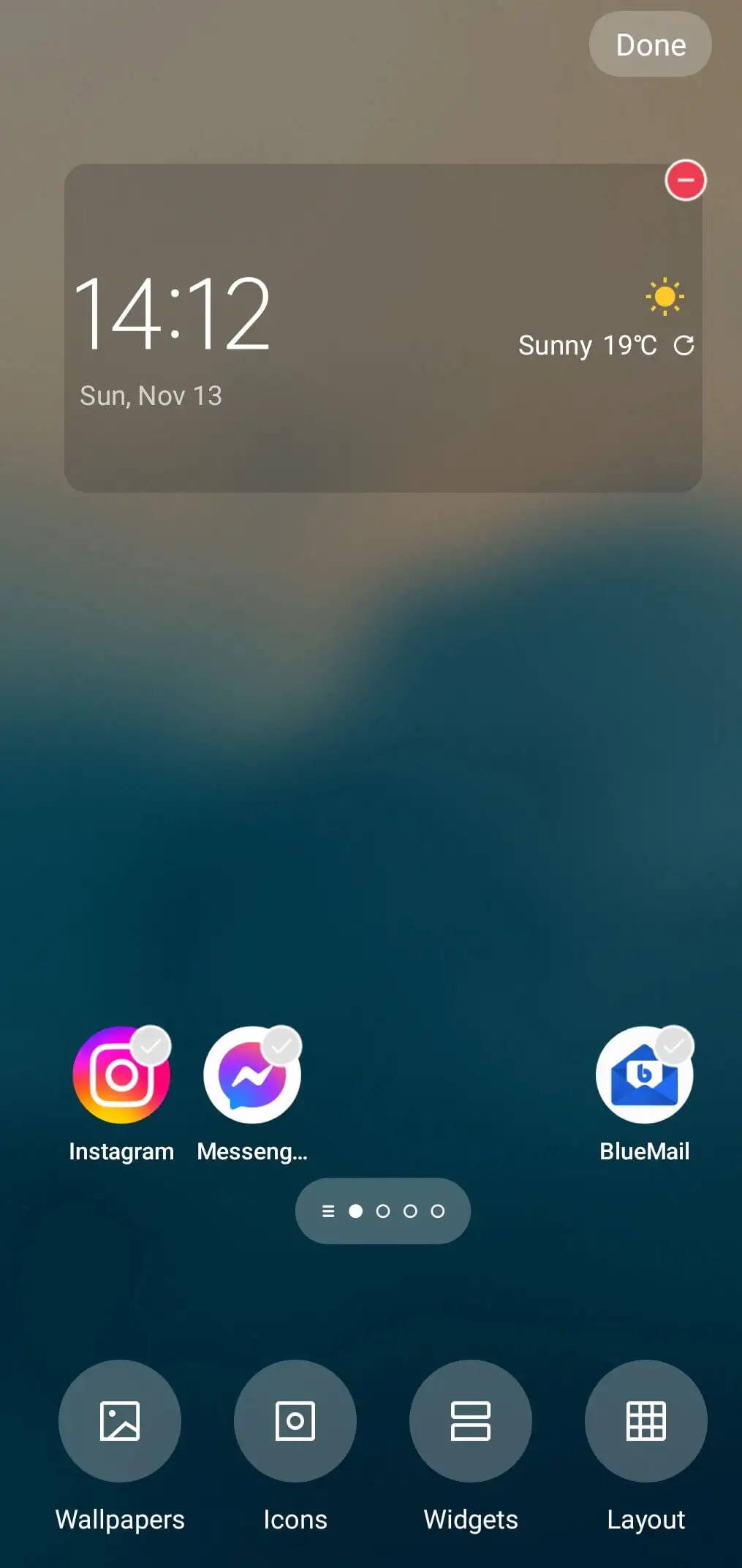
หากคุณประสบปัญหาเกี่ยวกับอายุการใช้งานแบตเตอรี่ที่สั้น ให้ใช้โหมดประหยัดพลังงานหรือโหมดประหยัดแบตเตอรี่เพื่อยืดเวลารันไทม์ของโทรศัพท์ สิ่งอื่นๆ ที่ช่วยยืดอายุแบตเตอรี่ ได้แก่ การปิด WiFi และบลูทูธเมื่อคุณไม่ได้ใช้งาน การปิดแอปที่ทำงานอยู่เบื้องหลัง หรือการพกพาพาวเวอร์แบงค์แบบพกพา
6. ใช้ตัวเรียกใช้งาน Android
หากคุณไม่ได้ใช้สมาร์ทโฟน Android ที่ใช้ระบบปฏิบัติการ Android ในสต็อก เช่น Google Pixel แสดงว่าอาจใช้ Android เวอร์ชันดัดแปลง ดังนั้น อินเทอร์เฟซผู้ใช้ของคุณอาจเต็มไปด้วยวิดเจ็ต แอป และองค์ประกอบภาพที่กินพื้นที่บน Android ของคุณ

หากคุณต้องการประหยัดพื้นที่ คุณสามารถดาวน์โหลดและติดตั้งตัวเรียกใช้งาน Android ตัวอื่นได้ มี Launcher อื่นๆ อีกหลายร้อยรายการให้เลือกบน Google Play อย่างไรก็ตาม หากคุณไม่ต้องการเสียเวลาค้นหาสิ่งเหล่านี้ นี่คือรายการตัวเรียกใช้งาน Android ที่ดีที่สุดของเรา คุณสามารถปรับแต่งหน้าจอหลักและจัดการแอพและวิดเจ็ตที่คุณต้องการบนหน้าจอ คุณสามารถเปลี่ยนได้เกือบทุกอย่าง เริ่มตั้งแต่โครงร่างสีและลงท้ายด้วยขนาดและรูปร่างขององค์ประกอบต่างๆ
7. ใช้แอพ Lite Edition
Google และนักพัฒนารายอื่นเสนอแอปรุ่น Lite หรือ Go สำหรับสมาร์ทโฟน Android ที่มี RAM และพื้นที่เก็บข้อมูลจำกัด แอปเหล่านี้เหมาะสำหรับอุปกรณ์ Android รุ่นเก่าและรุ่นล่าง อย่างไรก็ตาม แม้ว่าคุณจะเป็นเจ้าของอุปกรณ์ระดับเรือธง คุณก็ควรพิจารณาใช้อุปกรณ์เหล่านี้
การใช้แอปรุ่น Lite เป็นวิธีที่ยอดเยี่ยมในการเรียกคืนทรัพยากรของโทรศัพท์ในขณะที่ยังใช้บริการต่างๆ ที่คุณคุ้นเคย แอพต่างๆ เช่น Facebook, Instagram หรือ Twitter ต่างก็ต้องการทรัพยากรและหน่วยความจำของสมาร์ทโฟนของคุณจำนวนมากเพื่อเรียกใช้งาน แอปของ Facebook ต้องการการอนุญาตของแอปจำนวนมาก และวิดีโอที่เล่นอัตโนมัติของ Twitter อาจทำให้โทรศัพท์ของคุณหนักมาก
หากคุณต้องการใช้ทางเลือกที่เล็กลงสำหรับแอปเต็มรูปแบบเหล่านี้ ให้ถอนการติดตั้งแอปดั้งเดิมและดาวน์โหลดเวอร์ชัน Lite แอพรุ่น Lite ยอดนิยมบางตัวบน Google Play ได้แก่ Google Go, Google Assistant Go, Google Maps Go, Facebook Lite และ Twitter Lite
8. เร่งความเร็วแอนิเมชั่น Android
ทุกสิ่งที่คุณทำบน Android เช่น การเปิดแอปหรือการปัดผ่านอินเทอร์เฟซ จะมีภาพเคลื่อนไหวประกอบอยู่ด้วย การเปลี่ยนความเร็วแอนิเมชั่นของระบบจะไม่ทำให้ระบบของคุณเร็วขึ้น แต่ดูเหมือนว่าสมาร์ทโฟนของคุณจะทำงานทุกอย่างเร็วขึ้น
เพื่อเพิ่มความเร็วแอนิเมชั่น Android ของคุณ คุณต้องเข้าสู่โหมดผู้พัฒนาก่อน ในการดำเนินการดังกล่าว ให้เปิดแอปการตั้งค่าบนสมาร์ทโฟนของคุณแล้วไปตามเส้นทาง About Device / About Phone > Version > Build number แตะหมายเลขบิลด์หลาย ๆ ครั้งจนกระทั่งข้อความ คุณอยู่ในโหมดนักพัฒนาซอฟต์แวร์ ปรากฏขึ้น ตอนนี้กลับไปที่การตั้งค่าระบบของคุณและเลือกตัวเลือกสำหรับนักพัฒนา
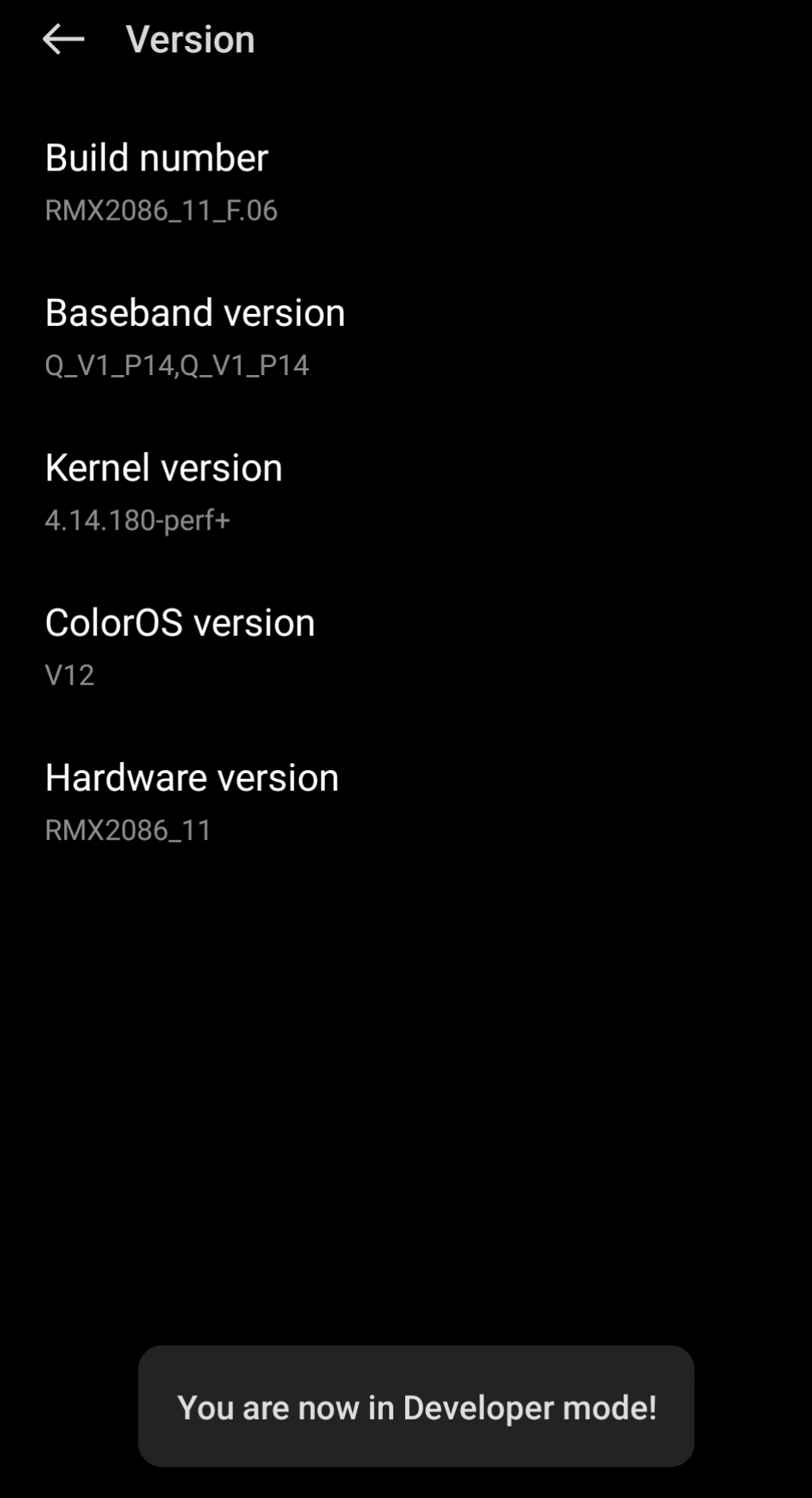
มองหาการตั้งค่าแอนิเมชันสามแบบ: สเกลแอนิเมชันหน้าต่าง สเกลแอนิเมชันการ เปลี่ยนผ่าน และ สเกลระยะเวลา ของแอนิเมเตอร์ โดยค่าเริ่มต้น ทั้งหมดจะถูกตั้งค่าเป็น 1x คุณสามารถเพิ่มความเร็ว ลดความเร็ว หรือปิดแอนิเมชั่นโดยสิ้นเชิง
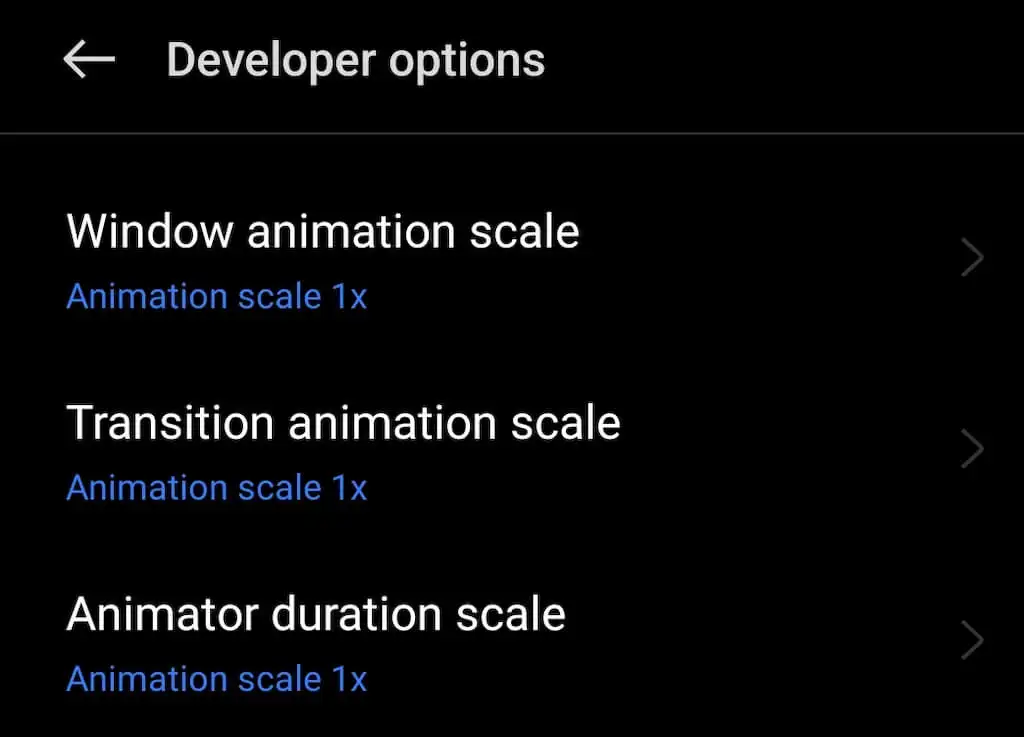
เราขอแนะนำให้ปิดใช้งานภาพเคลื่อนไหวของระบบเพื่อเพิ่มประสิทธิภาพที่ดีที่สุด อย่างไรก็ตาม คุณจะต้องเสียสละเอฟเฟ็กต์การเปลี่ยนภาพที่คุณคุ้นเคย
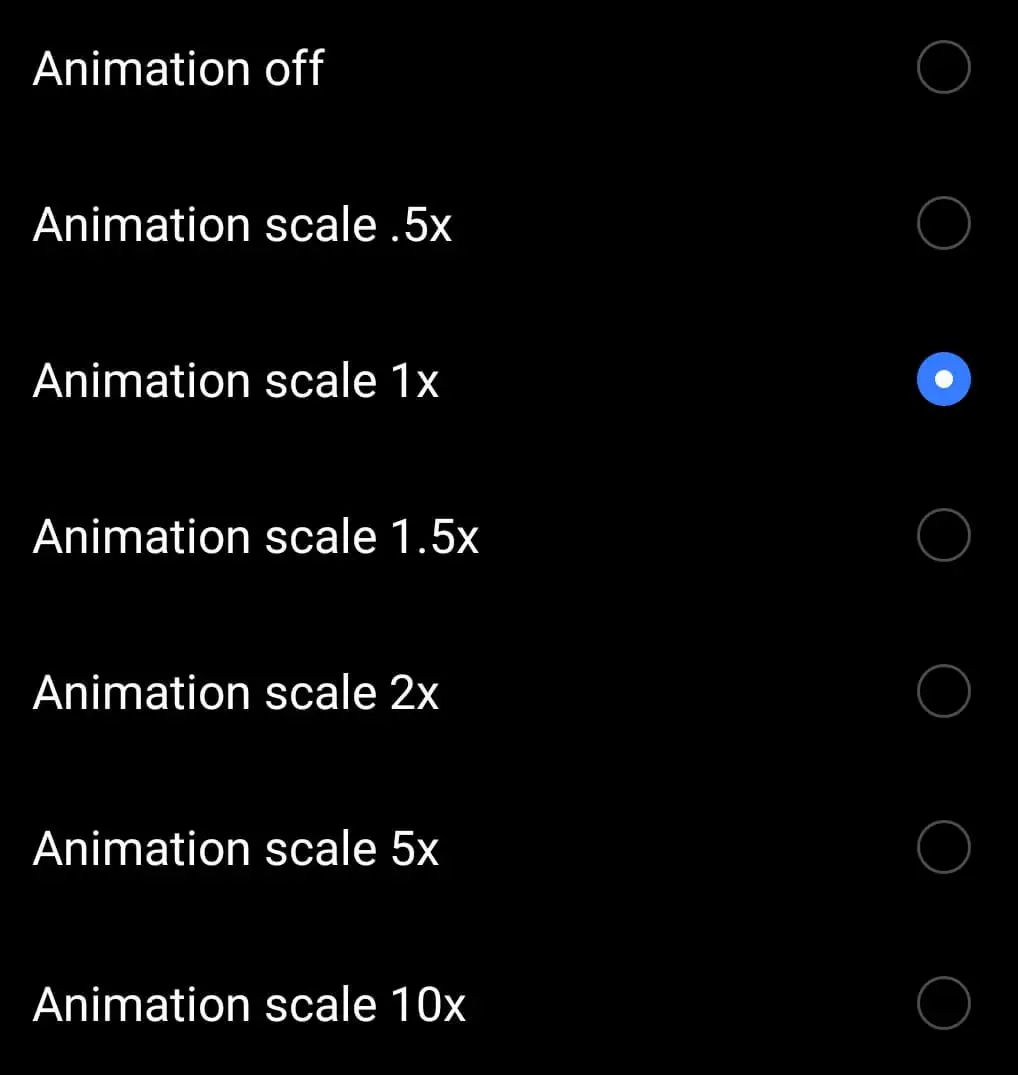
หลังจากดำเนินการเสร็จแล้ว คุณสามารถกลับไปที่เมนู ตัวเลือกสำหรับนักพัฒนา และปิดใช้งานได้
9. ใช้มาตรการรักษาความปลอดภัย
จากประสบการณ์ของคุณกับระบบปฏิบัติการเดสก์ท็อป การติดตั้งแอปป้องกันไวรัสบนอุปกรณ์ Android เป็นความคิดที่ดีที่จะปกป้องแอปจากมัลแวร์ อย่างไรก็ตาม คุณอาจลงเอยด้วยการทำอันตรายมากกว่าผลดี
Android แยกแอพออกจากกันเพื่อป้องกันไม่ให้เกิดข้อผิดพลาดและรบกวนการทำงานของระบบ นั่นเป็นสาเหตุที่แอปป้องกันไวรัสไม่สามารถสแกนระบบ Android ของคุณได้อย่างมีประสิทธิภาพเหมือนกับในคอมพิวเตอร์เดสก์ท็อป

คุณจะหลีกเลี่ยงการจับมัลแวร์ขณะดาวน์โหลดแอพและซอฟต์แวร์ใหม่ได้อย่างไร ข่าวดีก็คือ Play Store และบริการ Google Play มีวิธีตรวจจับและลบแอปที่เป็นอันตรายออกจากอุปกรณ์ของคุณ ซึ่งผิดวัตถุประสงค์ของการมีแอปป้องกันไวรัสของบุคคลที่สามบน Android ของคุณ
คุณควรหลีกเลี่ยงการคลิกลิงก์นิรนามและเปิดไฟล์แนบจากผู้ส่งที่ไม่รู้จักแทน คุณยังสามารถติดตั้งบริการ VPN ที่จะช่วยปรับปรุงความปลอดภัยของโทรศัพท์และหลีกเลี่ยงการตรวจจับมัลแวร์ที่ทำให้อุปกรณ์ของคุณทำงานช้าลง
10. รูทสมาร์ทโฟนของคุณ
การรูทอุปกรณ์ Android ช่วยให้คุณเข้าถึงฟีเจอร์ที่ไม่มีในสมาร์ทโฟนเป็นค่าเริ่มต้น คุณสมบัติเหล่านี้รวมถึงการเข้าถึงเวอร์ชันที่กำหนดเองของระบบปฏิบัติการ การกู้คืนที่กำหนดเองเพื่อแฟลชไฟล์ต่างๆ แอปเฉพาะรูท การลบ bloatware ความสามารถในการลบแอปในตัว และอื่นๆ
หากคุณเป็นเจ้าของสมาร์ทโฟนรุ่นเก่า การรูทอุปกรณ์จะช่วยให้คุณสามารถอัปเดตระบบปฏิบัติการและเข้าถึงฟีเจอร์ใหม่และแพตช์ความปลอดภัยได้โดยไม่ต้องรอให้ผู้ให้บริการของคุณอัปเดต
การเข้าถึงรูทอุปกรณ์ Android ของคุณเป็นกระบวนการทางเทคนิคที่ซับซ้อน และขั้นตอนจะแตกต่างกันไปขึ้นอยู่กับผู้ผลิตโทรศัพท์ของคุณ ตัวอย่างเช่น คำแนะนำจะแตกต่างกันไปสำหรับอุปกรณ์ Samsung Galaxy และ Google Pixel คุณควรทำการสำรองข้อมูลไฟล์สำคัญทั้งหมดของคุณก่อนที่จะเริ่ม เนื่องจากการรูทสมาร์ทโฟนของคุณจะลบข้อมูลทั้งหมดบนอุปกรณ์ของคุณ
ดูแลอุปกรณ์ Android ของคุณอย่างดี
เคล็ดลับที่ดีที่สุดที่จะช่วยคุณยืดอายุการใช้งานของ Android คือการดูแลสมาร์ทโฟนของคุณให้ดี ตรวจสอบให้แน่ใจว่าคุณติดตั้งซอฟต์แวร์ใหม่จากแหล่งที่รู้จักและเชื่อถือได้เท่านั้น สำรองข้อมูลของคุณ รีบูตโทรศัพท์เป็นครั้งคราว ลบไฟล์ขนาดใหญ่และแอปที่ไม่ได้ใช้ จัดระเบียบข้อมูลส่วนที่เหลือ และตรวจสอบให้แน่ใจว่าอุปกรณ์ของคุณอัปเดตอยู่เสมอ .
หากอุปกรณ์ Android ของคุณมีปัญหา คุณสามารถใช้มาตรการเพิ่มเติมได้เสมอ เช่น ลดการใช้ข้อมูลหรือบล็อกการแจ้งเตือนทั้งหมดเพื่อปรับปรุงประสิทธิภาพสมาร์ทโฟนของคุณ
